

Det ÃĊr semestern och folket gÃċr att vilja binge pÃċ Netflix. Om du ÃĊr pÃċ Windows 10 och nyligen har fÃċtt en 4K-bildskÃĊrm, kanske det inte gÃċr som planerat. Windows 10-anvÃĊndare som vill titta pÃċ Netflix i HD mÃċste anvÃĊnda antingen den officiella Netflix-appen eller Microsoft Edge. TyvÃĊrr, nÃĊr anvÃĊndare försöker titta pÃċ Netflix i 4K, spelar det inte och i stÃĊllet fÃċr du Netflix felkod U7361-1254-C00DB3B2. Liksom de flesta felkoder, erbjuder det inte mycket hjÃĊlp om hur man löser det. Denna felkod ÃĊr inte ett problem pÃċ Netflix slut. Det ÃĊr Microsoft. Företaget bröt nÃċgot i en rutinmÃĊssig uppdatering till Windows 10.
För att vara tydlig, om du försöker titta pÃċ Netflix i vanlig, icke-4K-upplösning, borde du inte ha nÃċgra problem. AnvÃĊndare som stöter pÃċ Netflix-felkoden U7361-1254-C00DB3B2 tittar vanligen pÃċ en 4K-skÃĊrm.
Microsoft uppdaterade nyligen HEVCVideoExtension. Det ÃĊr en videokomprimeringsstandard som Windows 10 stöder och Microsoft uppdaterar det frÃċn tid till annan, efter behov. Det har lagts till i Fall Creators Update.
I en nyligen uppdaterad uppdatering har dock nÃċgot brutits, varför du ser Netflix-felkoden U7361-1254-C00DB3B2 i bÃċde Edge och den officiella Netflix-appen. Lösningen ÃĊr ganska enkelt; avinstallera HEVCVideoExtension.
Ãppna appen InstÃĊllningar och gÃċ till Apps-gruppen med instÃĊllningar.
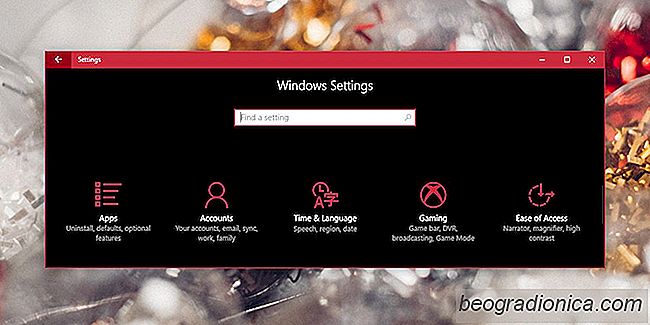

SÃċ hÃĊr byter du Windows Defender-realtidsskydd i Windows 10
Windows levereras med ett inbyggt antivirusprogram som heter Windows Försvarare. Det ÃĊr alltid pÃċ, och om du stÃĊnger av det, kommer Windows att nagla dig för att sÃĊtta pÃċ det igen. I avsaknad av en alternativ anti-virus-app ÃĊr vi överens om att du inte ska inaktivera Windows Defender. Det kan orsaka problem eller sakta ner dig ibland men det ÃĊr bÃĊttre ÃĊn att ha en infekterad dator.

Ping-datorer eller webbplatser, ta reda pÃċ deras status
Ping en applikation som du hittar pÃċ de flesta stationÃĊra operativsystem och vissa mobila enheter. Det har inte en egen fristÃċende grÃĊnssnitt. IstÃĊllet fungerar det som ett kommandoradsverktyg. Ping ÃĊr i grunden ett verktyg som lÃċter dig prata pÃċ en webbplats. Det ÃĊr en metod att kontrollera om en webbplats eller en enhet ÃĊr online eller inte.